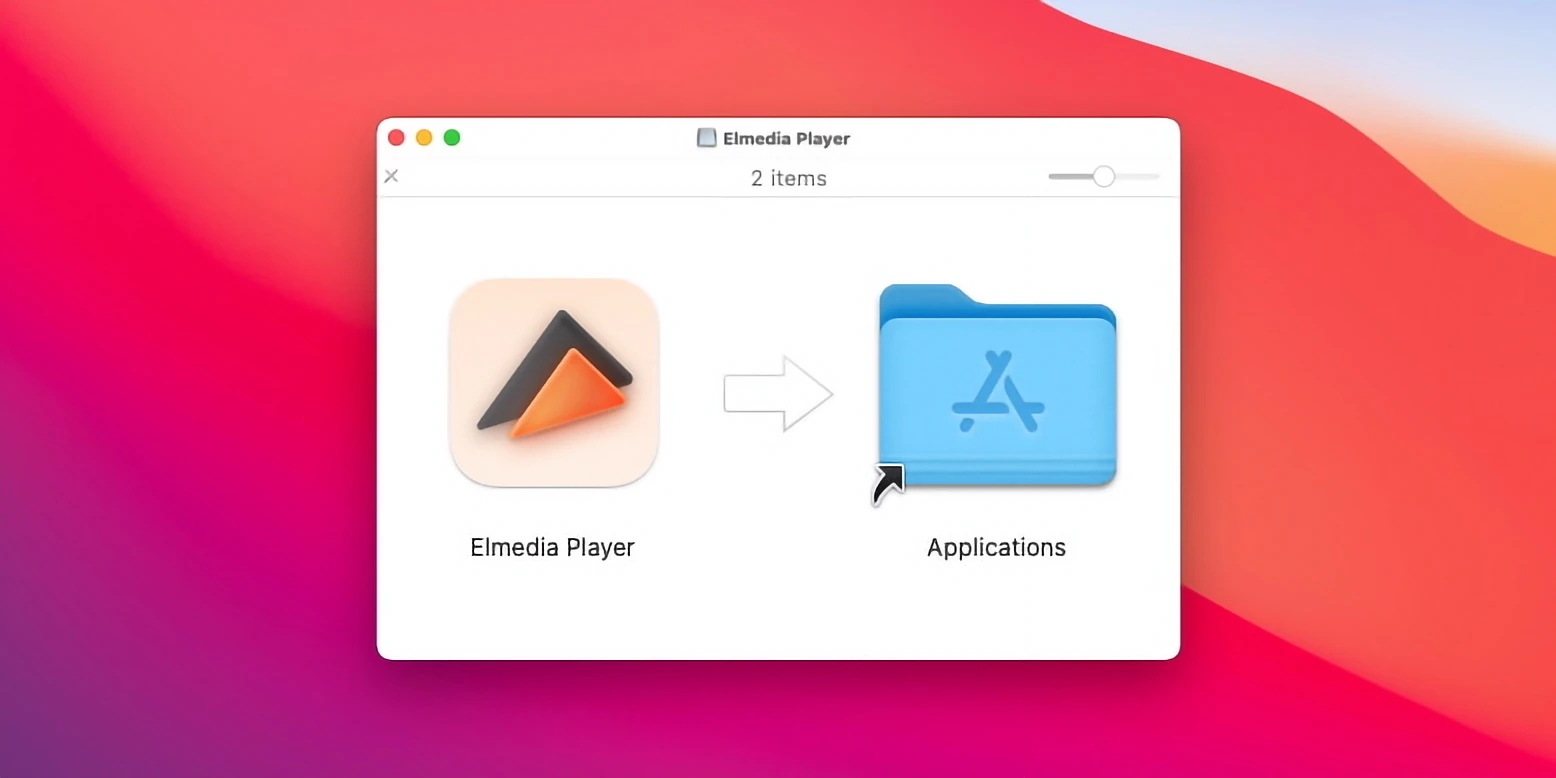- Reproductor de Video para Mac
- El reproductor de video cuadro por cuadro le permite captar todos los detalles
El reproductor de video cuadro por cuadro le permite captar todos los detalles

Tomar control de la forma en que ves tus videos puede tener un gran impacto en tu trabajo. Digamos que eres un editor de videos y necesitas encontrar el lugar perfecto. Con un reproductor de video lento y no intuitivo, esto te llevará una eternidad. Pero con un reproductor cuadro por cuadro, tienes el control de todo el video y ahora puedes tomar capturas de pantalla, marcar ciertos marcos de tiempo o incluso ver al ganador exacto de una carrera muy reñida.
Estas características del reproductor de medios son revolucionarias. La vida es mucho más fácil cuando se usa un gran software. Familiaricémonos con el mejor reproductor de video cuadro por cuadro para Mac.
Elmedia Player - El único reproductor de video fotograma a fotograma para Mac que necesitarás
Como se mencionó anteriormente, poder navegar por cualquier vídeo fotograma a fotograma puede ser extremadamente útil. Y es exactamente lo que experimentarás con el reproductor multimedia de Mac elegido: Elmedia Player. Es un reproductor de vídeo a cámara lenta completamente desarrollado que puede desglosar escenas en fotogramas individuales.
Y es tan fácil avanzar y retroceder en cualquier vídeo para encontrar el punto exacto que estás buscando. Además, es útil saber que esta función no genera ningún problema de entrelazado de vídeo. Es un proceso tan fluido como es posible. Y con las opciones de captura de pantalla integradas, puedes crear las capturas más precisas y guardarlas en tu Mac también.
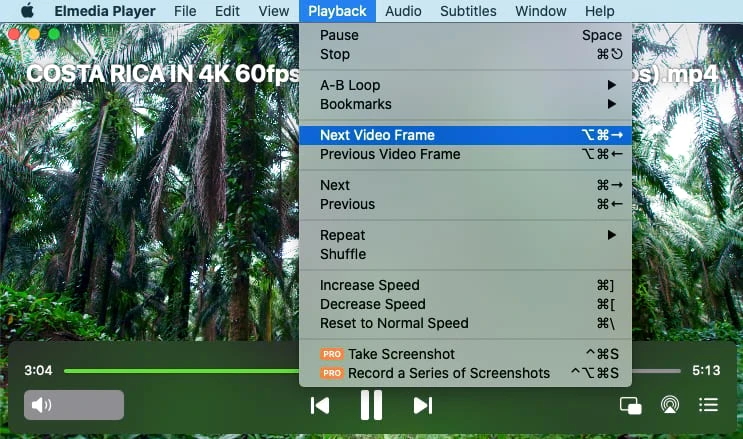
Cómo usar video fotograma a fotograma en Mac
2. Abre el video que deseas ver con este reproductor de video a cámara lenta. Puedes hacerlo de una de tres maneras:
- Arrastra y suelta el archivo de video en la ventana de Elmedia Player o en el ícono en el dock.
- Haz clic derecho en el video que deseas y selecciona “Abrir con” y elige “Elmedia Player”.
- Haz clic en “Archivo” en la barra de menú en Elmedia Player y selecciona “Abrir”. Luego encuentra el video que deseas.
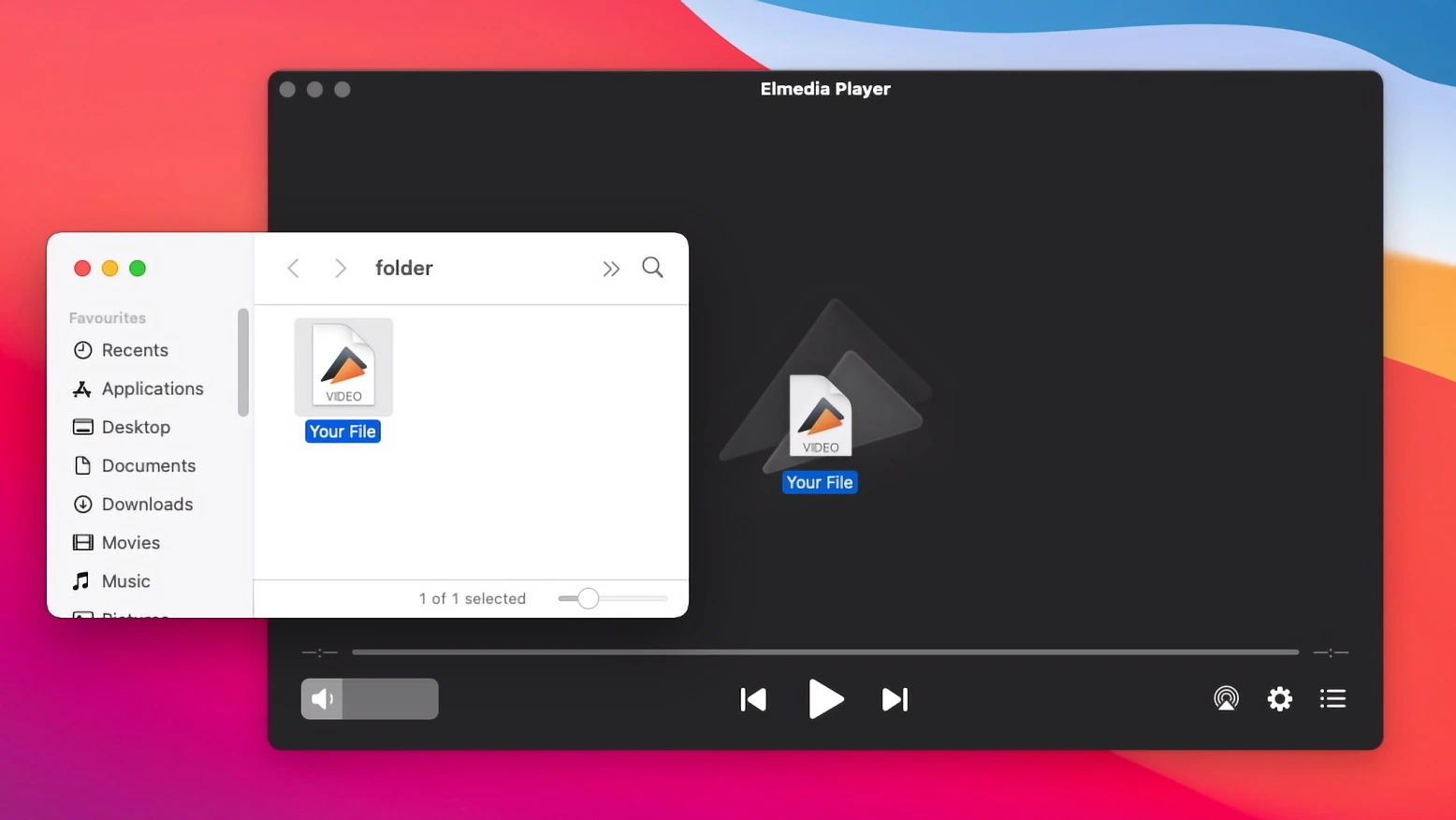
3. Deja que el video se reproduzca y luego ponlo en pausa.
4. Para navegar entre fotogramas, usa las teclas de flecha derecha e izquierda en tu teclado.
Aplicación de Video Fotograma a Fotograma - Configura Tus Propias Teclas de Atajo
Hay otro beneficio agregado de este reproductor de medios cuadro por cuadro y son los atajos de teclado. Es fácil de usar y hace que la navegación sea mucho mejor. Simplemente elige el video que deseas ver y cuando quieras usar la funcionalidad de cámara lenta, usa:
⌥⌘→ para avanzar al siguiente cuadro
⌥⌘← para retroceder al cuadro anterior
Así que, tanto si estás reproduciendo como si estás en pausa, estos atajos de teclado hacen que sea mucho más fácil obtener el cuadro exacto que buscas.
Además, para ahorrar tiempo, al navegar por la línea de tiempo más rápido, puedes presionar las teclas ← o → en cualquier momento para avanzar o retroceder 5 segundos.
Conclusión
Elegir el reproductor multimedia adecuado puede marcar una gran diferencia, sobre todo cuando necesitas controlar tus vídeos. Elmedia Player destaca por ser una solución fiable y fácil de usar para Mac, que ofrece una reproducción perfecta fotograma a fotograma y atajos de teclado personalizables. El reproductor le permite tomar el control total y realizar fácilmente una navegación precisa, marcar momentos clave y hacer capturas de pantalla.
Preguntas Frecuentes
Puedes usar Elmedia Player para reproducir cualquier video cuadro por cuadro en tu Mac. Esta aplicación tiene todas las funciones que necesitas para encontrar el cuadro exacto que estás buscando, y además proporciona atajos de teclado simples para hacerlo más rápido.
El proceso es similar a Elmedia Player. Abre el archivo de video que quieres ver y presiona E en tu teclado. Esto pausará el video. Ahora, cada vez que presiones ‘E’, el video avanzará cuadro por cuadro. También puedes configurar tus propios atajos de teclado, lo cual es genial. Es muy simple.
1. Instala y abre Elmedia Player.
2. Elige el video que quieres ver. Puedes hacerlo de tres maneras:
- Arrastra y suelta el archivo en la ventana abierta de Elmedia Player o en el icono en el dock.
- Haz clic derecho en el video que quieres en Finder y elige “Abrir Con” y luego “Elmedia Player”.
- Haz clic en “Archivo” en la barra de menú en Elmedia Player y presiona “Abrir”. Encuentra el video que quieres abrir.
3. Deja que el video se reproduzca y luego ponlo en pausa.
4. Para moverte hacia atrás y hacia adelante entre cuadros, usa las teclas de flecha derecha e izquierda en tu teclado.